Cách cài đặt Enter, Tab, Default máy quét Datalogic 2025
Máy quét mã vạch Datalogic, một công cụ không thể thiếu trong nhiều lĩnh vực từ bán lẻ, kho vận đến sản xuất, mang đến sự tiện lợi và hiệu quả trong việc thu thập dữ liệu. Tuy nhiên, để khai thác tối đa tiềm năng của thiết bị này, việc hiểu và tùy chỉnh các cài đặt như Enter (xuống hàng), Tab (khoảng cách) và Default (mặc định/khôi phục cài đặt gốc) là vô cùng quan trọng. Việc thiết lập chính xác sẽ giúp tối ưu hóa quy trình làm việc, tăng tốc độ nhập liệu, đảm bảo sự tương thích của dữ liệu đầu ra với các hệ thống khác nhau.
Trong nội dung sau đây Thế Giới Mã Vạch xin chia sẻ đến các bạn 4 bước thực hiện chi tiết trong thiết lập Enter, Tab, Default cho máy quét Datalogic.
Trong quá trình thiết lập, nếu không may gặp phải tình trạng máy quét không nhận diện mã hoặc cài đặt không thành công, không có hiệu lực bạn cũng đừng quá lo lắng bởi chúng tôi cũng cung cấp đến bạn cách khắc phục cụ thể.
Cuối cùng là tổng hợp về những câu hỏi liên quan đến việc thiết lập được nhiều người dùng quan tâm cùng câu trả lời tương ứng, giúp bạn hiểu rõ hơn về thiết bị và sử dụng nó một cách hiệu quả nhất.

Tầm quan trọng của cài đặt Enter, Tab, Default cho máy quét Datalogic
Việc cài đặt Enter, Tab và Default là bước quan trọng để khai thác tối đa tiềm năng của máy quét Datalogic và nâng cao hiệu quả hoạt động trong nhiều lĩnh vực khác nhau.
Enter, Tab, Default là gì?
- Enter: Tương tự như phím Enter quen thuộc trên bàn phím, cài đặt này cho phép máy quét tự động xuống dòng sau mỗi lần quét mã vạch. Điều này giúp dữ liệu được trình bày rõ ràng và dễ đọc hơn, đặc biệt khi bạn đang làm việc với các bảng tính hoặc phần mềm quản lý kho.
- Tab: Tính năng này chèn một khoảng trắng hoặc tab giữa các mục dữ liệu sau mỗi lần quét. Việc này giúp bạn phân tách thông tin một cách trực quan, hỗ trợ việc đọc và phân tích dữ liệu trở nên dễ dàng hơn.
- Default (mặc định): Đây là trạng thái “gốc” của máy quét, được nhà sản xuất thiết lập sẵn. Khi bạn khôi phục cài đặt mặc định, tất cả các tùy chỉnh cá nhân trước đó sẽ bị xóa bỏ, đưa máy quét về trạng thái ban đầu.
Tại sao cần cài đặt Enter, Tab, Default trên máy quét Datalogic?
Cài đặt Enter, Tab và Default trên máy quét Datalogic mang lại nhiều lợi ích cho người dùng, cụ thể là
- Tối ưu hóa quy trình làm việc, tăng tốc độ nhập liệu: Ví dụ: cài đặt Enter giúp bạn giảm thao tác thủ công khi nhập liệu vào Excel, trong khi cài đặt Tab giúp phân tách các trường dữ liệu một cách rõ ràng, giảm thiểu sai sót.
- Tùy chỉnh định dạng dữ liệu đầu ra: Các phần mềm và hệ thống khác nhau có thể yêu cầu định dạng dữ liệu đầu vào khác nhau. Bằng cách tùy chỉnh cài đặt Enter và Tab, bạn có thể đảm bảo dữ liệu đầu ra từ máy quét mã vạch phù hợp với yêu cầu của phần mềm bạn đang sử dụng.
- Đảm bảo tính tương thích: Việc cài đặt đúng các thông số này giúp máy quét tương thích với nhiều hệ thống và phần mềm khác nhau, tránh các lỗi không mong muốn trong quá trình sử dụng.
Những lợi ích trên cho thấy việc hiểu và thiết lập Enter, Tab, Default đúng là cần thiết để ứng dụng máy quét mã vạch Datalogic hiệu quả, tận dụng tối đa công dụng mà thiết bị mang lại.
Cài đặt Enter (xuống dòng) cho máy quét mã vạch Datalogic
Hoàn thành các cài đặt này chỉ với vài bước đơn giản sau:
- Bước 1: Chuẩn bị: Kết nối máy quét Datalogic với máy tính hoặc thiết bị cần thiết.
- Bước 2: Tìm mã vạch “Enter (CR) Suffix”: Bạn có thể tìm thấy mã vạch này trong sách hướng dẫn sử dụng hoặc có thể in hình sau ra giấy.
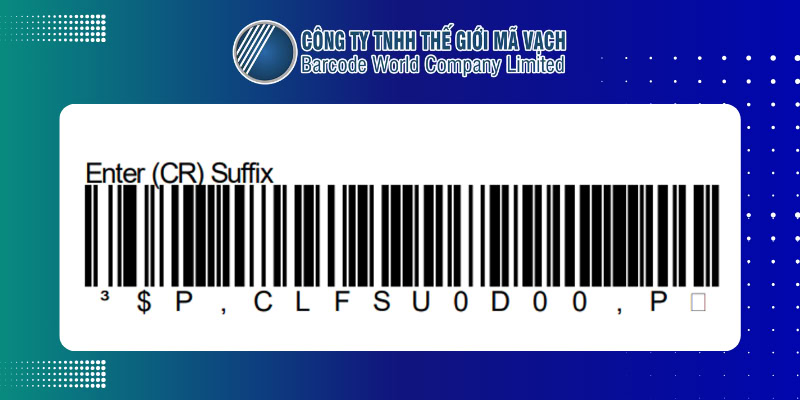
- Bước 3: Quét mã vạch: Dùng máy quét để quét mã vạch “Enter (CR) Suffix” trên.
- Bước 4: Xác nhận: Quét thử một vài mã vạch khác để kiểm tra xem tính năng xuống dòng đã hoạt động chưa.
Lưu ý: Nếu chưa thành công hãy cài đặt default (hướng dẫn bên dưới) và quét lại mã Set Enter ở trên một lần nữa.
Cài đặt Tab cho máy quét mã vạch Datalogic
Thực hiện cài đặt Tab cho máy quét Datalogic dễ dàng bằng 4 bước sau:
- Bước 1: Chuẩn bị: Kết nối máy quét Datalogic với máy tính hoặc thiết bị cần thiết.
- Bước 2: Tìm mã vạch “Tab Suffix”: Bạn có thể tìm thấy mã vạch này trong sách hướng dẫn hoặc in hình mã vạch bên dưới để quét.
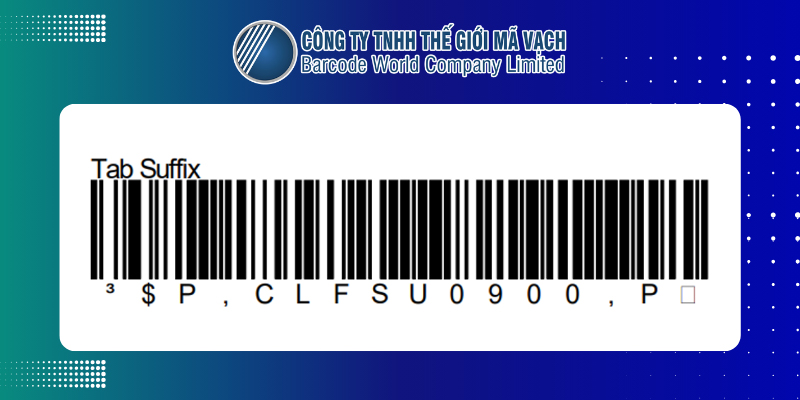
- Bước 3: Quét mã vạch: Dùng máy quét để quét mã vạch trên.
- Bước 4: Xác nhận: Quét thử một vài mã vạch và kiểm tra xem dấu cách hoặc tab đã được chèn giữa các dữ liệu chưa.
Cài đặt Default (khôi phục cài đặt gốc/mặc định) cho máy quét mã vạch Datalogic
Để thực hiện khôi phục về mặc định cho máy quét Datalogic, bạn hãy thực hiện theo 4 bước sau:
- Bước 1: Chuẩn bị: Kết nối máy quét Datalogic với máy tính hoặc thiết bị cần thiết.
- Bước 2: Tìm mã vạch “Standard Product Default Settings”: Mã vạch này thường có trong sách hướng dẫn hoặc bạn cũng có thể in mã vạch bên dưới ra giấy để quét.
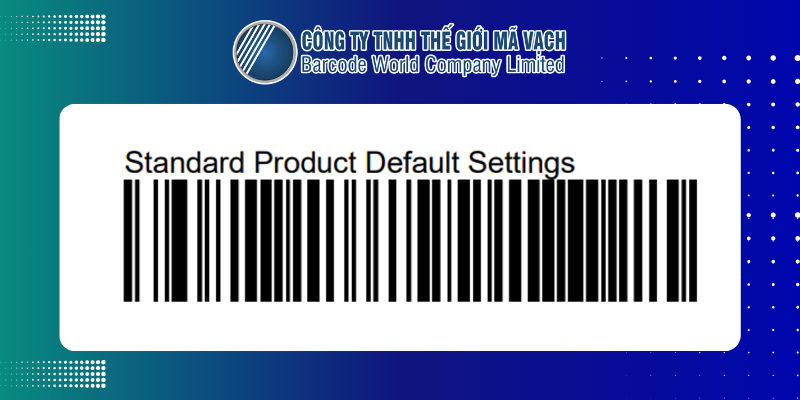
- Bước 3: Quét mã vạch: Dùng máy quét Datalogic cần khôi phục cài đặt gốc để quét mã vạch trên.
- Bước 4: Xác nhận: Máy quét thường sẽ phát ra âm thanh bíp để báo hiệu quá trình khôi phục mặc định đã thành công.
Lưu ý quan trọng:
- Việc khôi phục cài đặt gốc sẽ xóa bỏ mọi tùy chỉnh bạn đã thực hiện trước đó trên máy quét, bao gồm cả cài đặt Enter, Tab, và các tùy chỉnh khác.
- Hãy chắc chắn rằng bạn muốn khôi phục cài đặt gốc trước khi thực hiện thao tác này.
- Nếu bạn không chắc chắn về quy trình hoặc gặp khó khăn, hãy tham khảo tài liệu hướng dẫn sử dụng của máy quét hoặc liên hệ với bộ phận hỗ trợ kỹ thuật của Thế Giới Mã Vạch để được giúp đỡ nhé!
Khắc phục sự cố thường gặp khi cài đặt
Máy quét không nhận diện mã vạch cài đặt
Khắc phục sự cố máy quét không nhận diện mã vạch cài đặt
- Vệ sinh đầu đọc: Lau nhẹ đầu đọc của máy quét bằng khăn mềm, không xơ hoặc bông y tế thấm cồn để loại bỏ bụi bẩn hoặc các vết ố có thể ảnh hưởng đến khả năng đọc mã vạch.
- Điều chỉnh khoảng cách quét: Đảm bảo khoảng cách giữa máy quét và mã vạch nằm trong khoảng cách tối ưu (thường từ 10-30cm tùy vào model máy quét) để đảm bảo tín hiệu quét tốt nhất.
- Kiểm tra ánh sáng môi trường: Ánh sáng quá mạnh hoặc quá yếu đều có thể gây khó khăn cho việc đọc mã vạch. Hãy thử điều chỉnh ánh sáng trong khu vực quét.
- Thay đổi góc quét: Nếu vẫn gặp khó khăn, hãy thử quét mã vạch ở các góc độ khác nhau (ví dụ: 0°, 30°, 45°) để tìm ra góc quét phù hợp nhất.
Cài đặt không thành công hoặc không có hiệu lực
Khắc phục lỗi cài đặt không thành công hoặc không có hiệu lực:
- Kiểm tra lại mã vạch: Đảm bảo bạn đang quét đúng mã vạch cài đặt tương ứng với tính năng bạn muốn kích hoạt (Enter, Tab, Default).
- Khởi động lại máy quét: Đôi khi, một số trục trặc nhỏ có thể được giải quyết bằng cách tắt máy quét, chờ vài giây và khởi động lại.
- Liên hệ hỗ trợ kỹ thuật: Nếu bạn đã thử tất cả các bước trên mà vẫn không thể khắc phục lỗi, hãy liên hệ với bộ phận kỹ thuật của nhà phân phối thiết bị cho bạn hoặc Thế Giới Mã Vạch để được tư vấn và hỗ trợ chuyên sâu.
Hy vọng với những hướng dẫn chi tiết này, bạn đã có thể khắc phục thành công các lỗi cài đặt và khai thác tối đa tiềm năng của máy quét mã vạch Datalogic. Nếu có bất kỳ câu hỏi nào khác, đừng ngần ngại để lại bình luận bên dưới hoặc liên hệ với chúng tôi để được hỗ trợ.
Ngoài ra, chúng tôi còn tổng hợp một số câu hỏi mà nhiều người dùng quan tâm về thiết lập Enter, Tab, Default giúp bạn hiểu rõ hơn về các thiết lập này.
Các câu hỏi được quan tâm:
1. Máy quét Datalogic của tôi không nhận mã vạch cài đặt, tôi phải làm gì?
Hãy thử các cách sau:
- Vệ sinh đầu đọc của máy quét.
- Điều chỉnh khoảng cách quét.
- Kiểm tra ánh sáng môi trường.
- Thử quét lại nhiều lần với góc độ khác nhau.
- Khởi động lại máy quét.
Liên hệ kỹ thuật để hỗ trợ nếu các cách làm trên không hiệu quả.
2. Cài đặt Enter và Tab có ảnh hưởng đến tốc độ quét mã vạch trên Datalogic không?
Hoàn toàn KHÔNG! Enter và Tab chỉ tác động đến cách thức hiển thị dữ liệu sau khi quét chứ không ảnh hưởng đến tốc độ đọc mã vạch.
Tuy nhiên, cài đặt Enter và Tab có thể ảnh hưởng gián tiếp đến tốc độ nhập liệu tổng thể của bạn, giúp tối ưu hóa quy trình làm việc.
3. Máy quét Datalogic của tôi không có tài liệu hướng dẫn, làm thế nào để tìm mã vạch cài đặt?
Đừng lo lắng nếu bạn không có tài liệu hướng dẫn cho máy quét Datalogic của mình. Có nhiều cách để bạn có thể tìm thấy mã vạch cài đặt cần thiết:
- Trang web của Datalogic: Truy cập trang web chính thức của Datalogic và tìm kiếm phần hỗ trợ sản phẩm hoặc tải xuống > Tìm kiếm theo model máy quét của bạn >Trong phần tài liệu hỗ trợ, bạn sẽ tìm thấy sách hướng dẫn sử dụng ở định dạng PDF, thường chứa các mã vạch cài đặt cần thiết.
- Liên hệ nhà phân phối máy quét Datalogic cho bạn: Nếu bạn mua máy quét từ nhà phân phối hoặc đại lý chính hãng, hãy liên hệ với họ để được hỗ trợ.
- Liên hệ cùng Thế Giới Mã Vạch.
4. Việc cài đặt Enter/Tab trên máy quét Datalogic có cần kiến thức chuyên môn không, hay người dùng thông thường có thể tự làm được?
Không cần kiến thức chuyên môn. Chỉ cần làm theo hướng dẫn trong sách hướng dẫn sử dụng đi kèm máy khi mua hàng hoặc thực hiện như hướng dẫn đã được Thế Giới Mã Vạch chia sẻ trong nội dung trên.










